Crie um relatório para mostrar uma tabela e um gráfico de capacidade agregada
 Sugerir alterações
Sugerir alterações


Você pode criar um relatório para analisar a capacidade em um arquivo do Excel usando totais somados e o formato de gráfico de colunas agrupadas.
-
Tem de ter a função Administrador de aplicações ou Administrador de armazenamento.
Use as etapas a seguir para abrir uma exibição Saúde: Todos os agregados, baixar a exibição no Excel, criar um gráfico de capacidade disponível, fazer o upload do arquivo Excel personalizado e agendar o relatório final.
-
No painel de navegação à esquerda, clique em Storage > Aggregates.
-
Selecione relatórios > Download Excel.
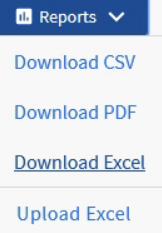
Dependendo do navegador, talvez seja necessário clicar em OK para salvar o arquivo.
-
Se necessário, clique em Ativar Edição.
-
No Excel, abra o arquivo baixado.
-
Crie uma nova folha (
 ) após a
) após a datafolha e nomeie-a capacidade total de dados. -
Adicione as seguintes colunas na nova folha capacidade total de dados:
-
Capacidade total de dados (GB)
-
Capacidade comprometida (GB)
-
Capacidade de dados usada (GB)
-
Capacidade de dados disponível (GB)
-
-
Na primeira linha de cada coluna, insira a seguinte fórmula, certificando-se de que ela faz referência à folha de dados (dados!), e faz referência aos especificadores de coluna e linha corretos para os dados capturados (Total Data Capacity puxa dados da coluna e, linhas 2 a 20).
-
(Dados!e USD 2:dados!e USD 20)
-
SOMA(data!F 2:data!F 50)
-
SOMA(data!2:data!50)
-
SOMA(data!H 2:data!H 50)
A fórmula totaliza cada coluna com base nos dados atuais.
-

-
Na folha de dados, selecione as colunas capacidade total de dados (GB) e capacidade comprometida (GB).
-
Selecione gráficos recomendados no menu Inserir e selecione o gráfico coluna agrupada.
-
Clique com o botão direito do rato no gráfico e selecione mover gráfico para mover o gráfico para a
Total Data Capacityfolha. -
Usando os menus Design e Format, que estão disponíveis quando o gráfico é selecionado, você pode personalizar a aparência do gráfico.
-
Quando estiver satisfeito, salve o arquivo com suas alterações. Não altere o nome ou a localização do ficheiro.
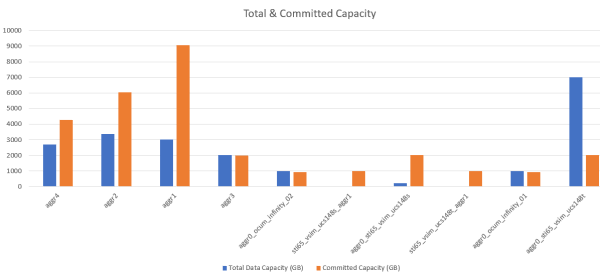
-
No Unified Manager, selecione relatórios > carregar Excel.
Certifique-se de que você está na mesma exibição em que você baixou o arquivo do Excel.
-
Selecione o ficheiro Excel que modificou.
-
Clique em abrir.
-
Clique em Enviar.
Uma marca de seleção aparece ao lado do item de menu relatórios > carregar Excel.
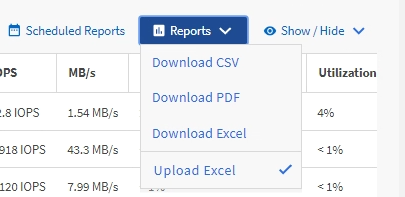
-
Clique em relatórios programados.
-
Clique em Add Schedule (Adicionar agendamento) para adicionar uma nova linha à página Report Schedules (agendas de relatórios) para que você possa definir as caraterísticas de agendamento para o novo relatório.
Selecione o formato XLSX para o relatório.
-
Introduza um nome para a agenda do relatório e preencha os outros campos do relatório e, em seguida, clique na marca de verificação (
 ) no final da linha.
) no final da linha.O relatório é enviado imediatamente como um teste. Depois disso, o relatório gera e é enviado por e-mail para os destinatários listados usando a frequência especificada.
Com base nos resultados mostrados no relatório, você pode querer investigar como usar melhor a capacidade disponível em toda a rede.



